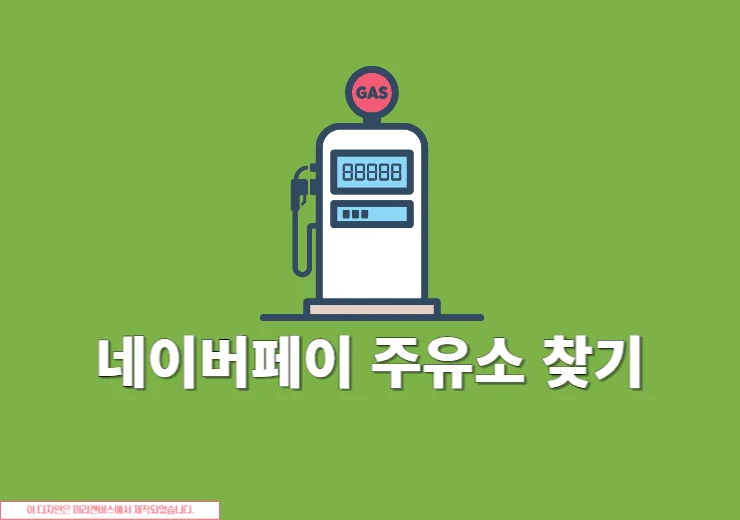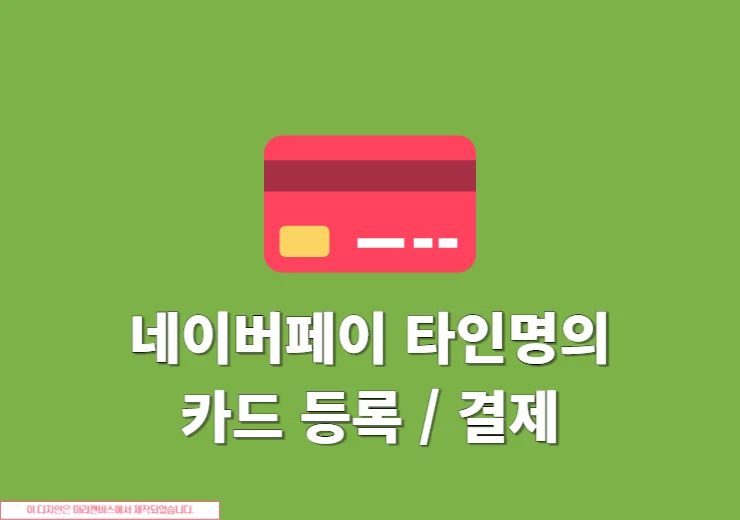카카오뱅크는 모바일 중심으로 운영되는 은행 앱이기 때문에 PC 버전 웹사이트에서 제공되는 기능은 한정적입니다. 그렇기 때문에 PC버전에서는 주로 통장 사본과 같은 증명서 PDF 다운로드 저장 또는 출력 등 특정 작업에 활용이 되는데 오늘은 이에 필요한 카카오뱅크 PC 로그인 방법에 대해서 알아보고 로그인 방법에는 어떤 것들이 필요한지 정확히 진행을 해보도록 하겠습니다.
카카오뱅크 PC 로그인 방법 (QR코드, 인증번호)
카카오뱅크 홈페이지에 로그인을 하려면 준비물로 카카오뱅크 앱이 필요합니다. 그 다음 준비 되었다면 카카오뱅크 홈페이지에 접속을 해서 로그인을 진행하면 되겠습니다.
1. 카카오뱅크 홈페이지 > 고객센터 > 나의 증명서 발급내역
로그인을 위해 카카오뱅크 홈페이지로 이동 후 고객센터 메뉴를 클릭하고 증명서 아래에 나의 증명서 발급내역을 클릭합니다.
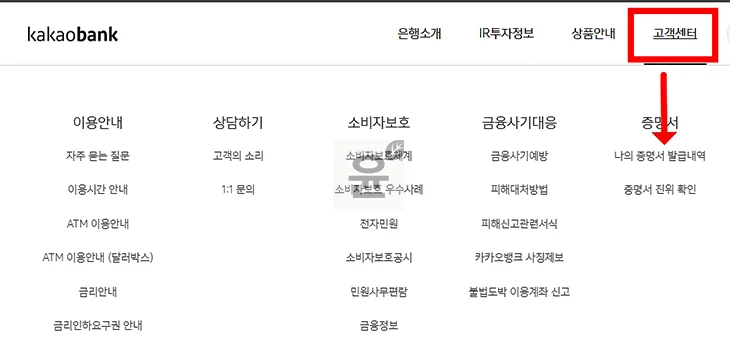
2. 로그인 버튼 클릭
증명서 출력을 위해서는 로그인을 해야 하는데 로그인 버튼을 클릭합니다.
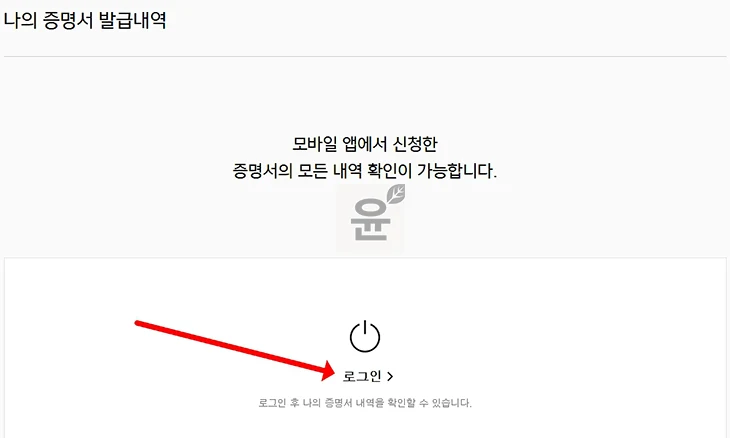
3. QR코드 및 인증번호 16자리 확인
로그인에 필요한 QR코드와 인증번호 16자리를 확인합니다. 이제 카카오뱅크 앱으로 갑니다.
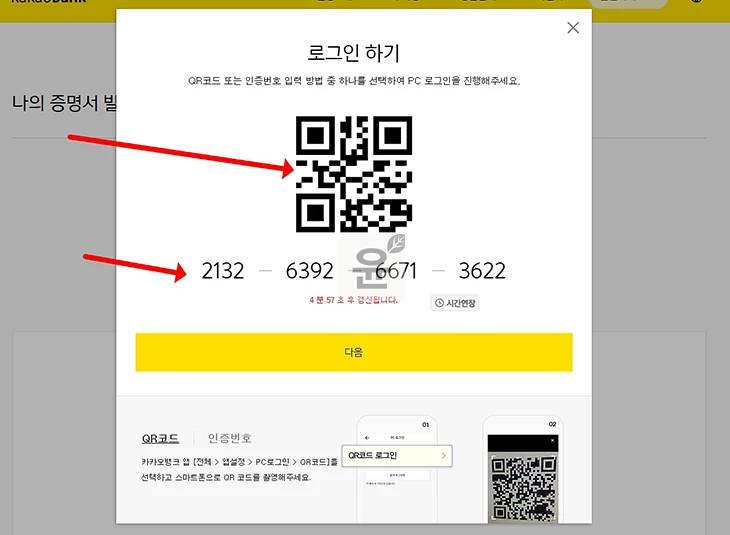
4. 카카오뱅크 앱 > 전체 > 설정
모바일에서 카카오뱅크 앱을 실행하고 로그인을 해주세요. 그러고 나서 보면 메인 아래 쪽에 전체 메뉴를 볼 수 있는 전체 탭이 있습니다. 클릭합니다. 이 후 메뉴들이 나오는데 오른쪽 상단에 설정(톱니바퀴) 아이콘을 클릭합니다.
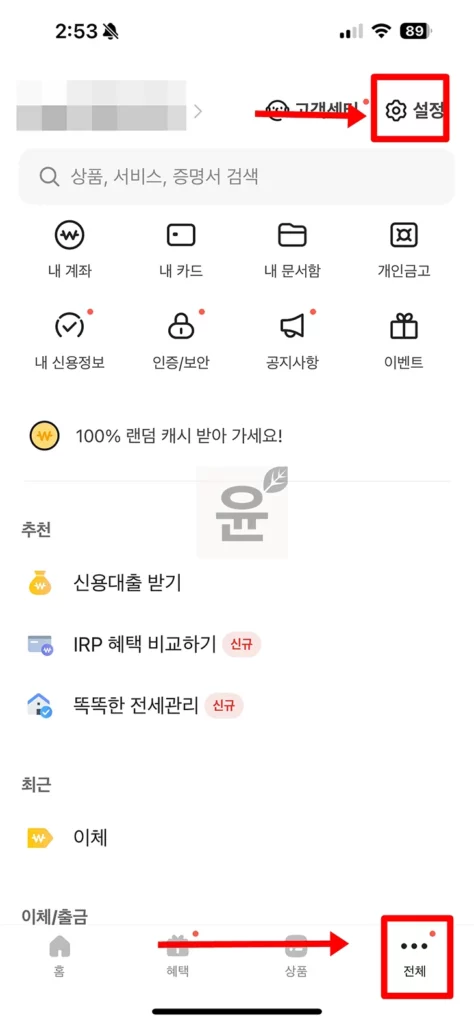
5. PC 로그인
설정 화면에서 PC 연결이라는 문구 아래에 PC 로그인 메뉴를 찾을 수 있습니다. 클릭하세요.
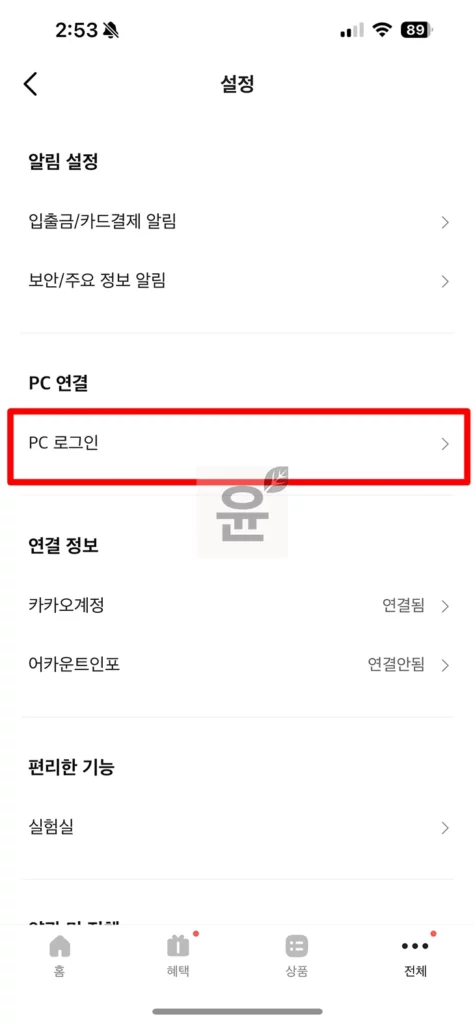
6. QR코드 로그인, 인증번호 로그인 확인
QR코드 로그인, 인증번호 로그인 메뉴가 보이는데 아까 PC화면에서도 보이면 QR코드 또는 인증번호 2가지 방법 중 하나를 선택합니다. 저는 인증번호로 카카오뱅크 PC 로그인을 해볼게요.
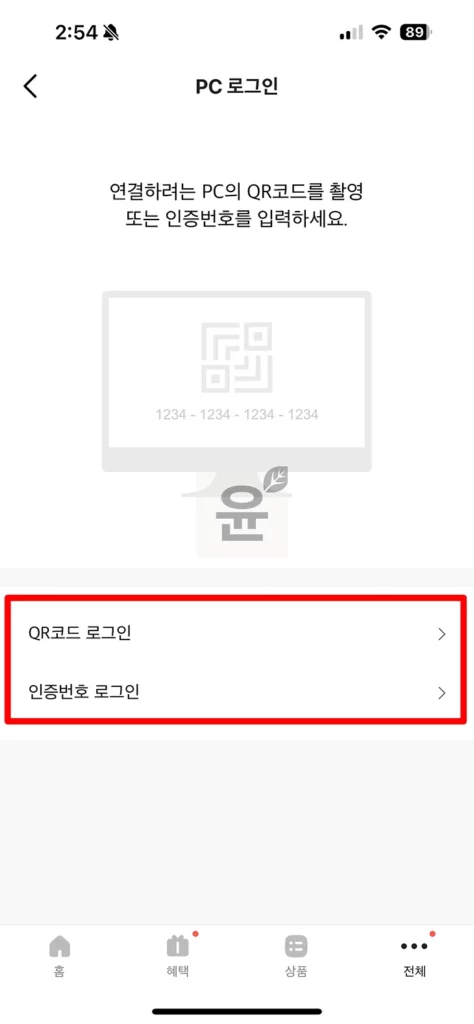
7. QR코드 인증, 인증번호 로그인 인증
QR코드를 선택하면 앱이 카메라 모드로 진행이 되고 PC 화면에 있는 QR코드를 찍으면 되고 인증번호를 선택한 경우 앱에 16자리 인증번호를 입력합니다. 그러면 카카오뱅크 비밀번호를 입력하게 되고 6자리 비번을 입력하게 되면 PC에서 로그인 되었다는 메세지 창을 볼 수가 있습니다.
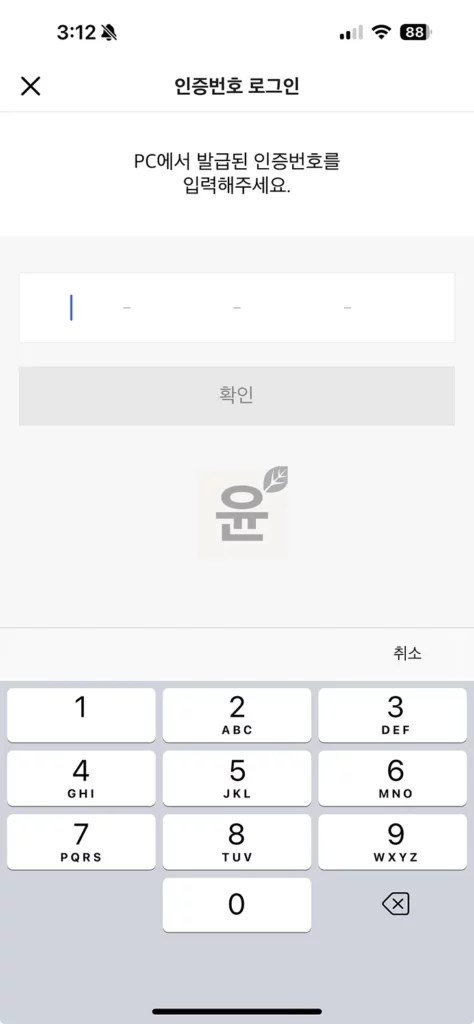
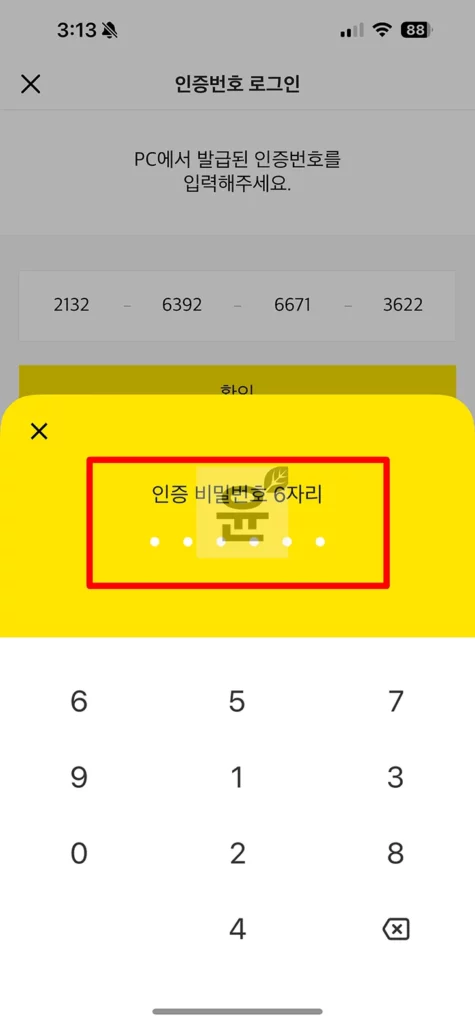
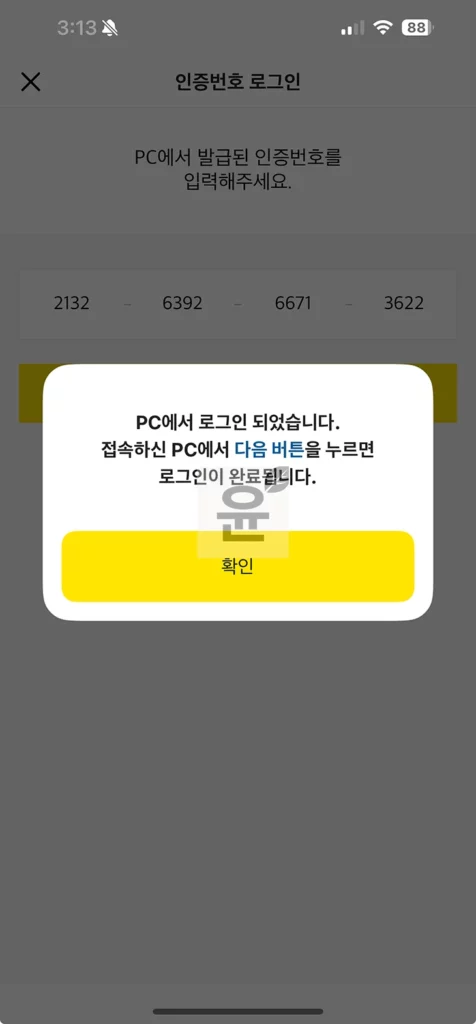
8. 로그인 완료
이제 카카오뱅크 PC 버전 홈페이지로 돌아와서 다음을 누르면 로그인을 할 수가 있게 됩니다.
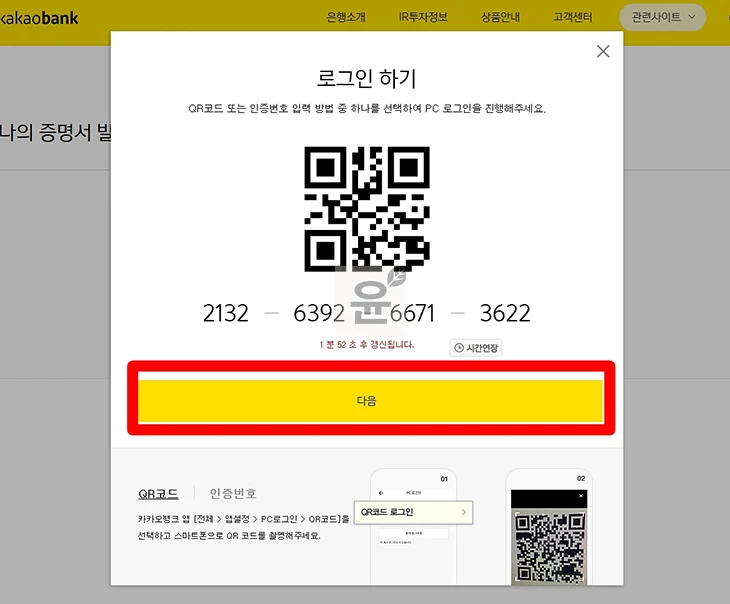
카카오뱅크 PC 로그아웃 방법
로그인 상태에서 업무를 마쳤다면 로그아웃을 진행하는 것이 좋습니다. 로그아웃 방법은 간단합니다. 화면 상단에 있는 로그아웃 버튼을 클릭하면 됩니다. 개인 컴퓨터에서는 로그아웃을 안해도 되지만 외부 컴퓨터나 공공 컴퓨터를 사용하는 경우 반드시 로그아웃을 해주세요.
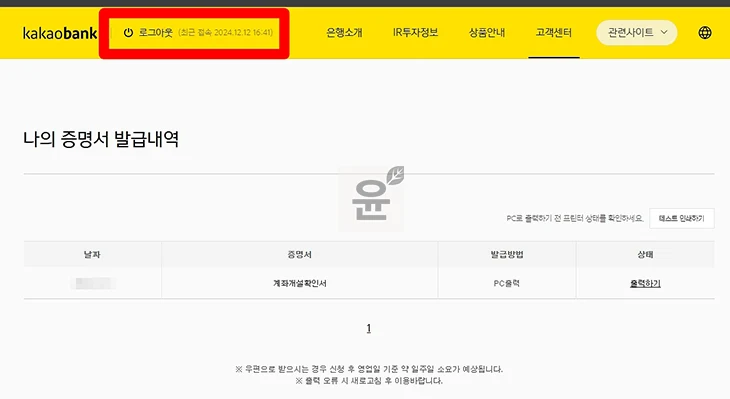
마무리
카카오뱅크 PC 로그인에 대해서 알아보았는데 처음 이용하시는 분들은 이미지만 보고 따라 해도 충분히 할 수 있을 거라 생각이 됩니다.